Khi bạn gia nhập một cuộc họp Lync bạn có thể quyết định loại âm thanh sẽ sử dụng và tùy theo lựa chọn của bạn, bạn sẽ có các tùy chọn và điều khiển âm thanh khác nhau.
Nếu bạn đang sử dụng âm thanh máy tính (micrô và loa), hãy tạm dừng trên biểu tượng điện thoại/micrô tại cuộc họp để truy nhập các điều khiển:
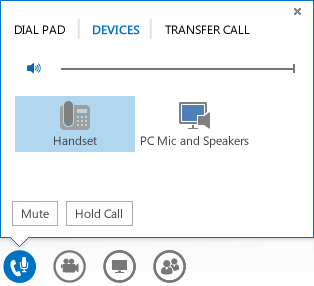
-
Bấm nút Tắt tiếng nếu bạn không nói.
-
Để giữ cuộc gọi, hãy bấm nút Giữ Cuộc gọi.
-
Để thay đổi thiết bị âm thanh, hãy bấm tab Thiết bị, rồi chọn thiết bị bạn muốn.
-
Để chuyển cuộc gọi cho người khác, bấm tab Chuyển Cuộc gọi và chọn một liên hệ để chuyển cuộc gọi.
-
Bấm tab Bàn phím Số để tương tác với hệ thống điện thoại, ví dụ như nhập mã khi bạn gọi đến hộp thư thoại của bạn, nếu tính năng thư thoại khả dụng.
Mẹo: Để nhanh chóng tắt tiếng âm thanh, chỉ cần bấm vào biểu tượng Micrô.
Nếu bạn đã sử dụng tính năng Gọi tôi (Lync gọi cho bạn) hoặc đã quay số vào âm thanh cuộc họp bằng điện thoại, hãy nhấn *1 trên bàn phím điện thoại của bạn để truy nhập hệ thống trợ giúp cuộc họp. Bạn có thể điều khiển âm thanh của mình với các lệnh cảm ứng âm bàn phím, chẳng hạn như tắt tiếng, bật tiếng và các lệnh khác.
Lưu ý: Bạn có thể yêu Lync gọi cho mình và thiết lập cuộc họp bao gồm các chi tiết gọi vào chỉ khi tài khoản của bạn được thiết lập cho hội thảo quay số vào. Để biết chi tiết về thiết đặt này, hãy liên hệ bộ phận hỗ trợ kỹ thuật ở nơi làm việc của bạn.










